2023-07-12 219
win10安全中心通知怎么关闭:
1、首先按下键盘上的“Win+R”打开运行。
2、接着在其中输入“gpedit.msc”并回车打开组策略。

3、然后进入左边的“管理模板”下的“windows组件”选项。
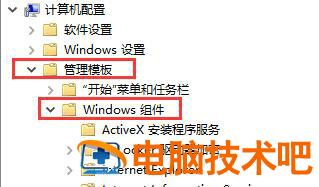
4、随后找到“windows安全中心”并打开“通知”
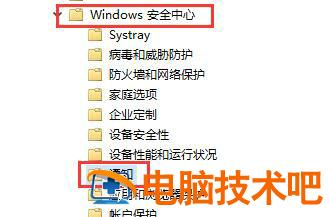
5、再双击打开右边“隐藏所有通知”
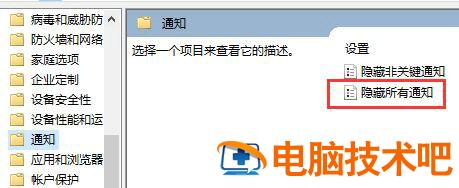
6、最后将该组策略勾选“已启用”并确定保存即可。
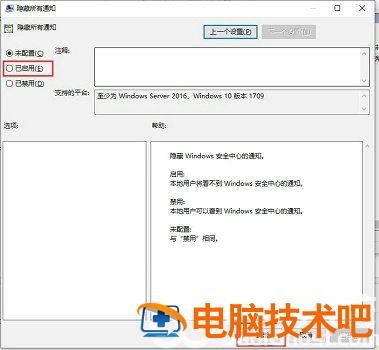
以上就是win10安全中心通知怎么关闭 关闭win10安全中心通知方法介绍的内容分享了。
原文链接:https://000nw.com/15942.html
=========================================
https://000nw.com/ 为 “电脑技术吧” 唯一官方服务平台,请勿相信其他任何渠道。
系统教程 2023-07-23
电脑技术 2023-07-23
应用技巧 2023-07-23
系统教程 2023-07-23
系统教程 2023-07-23
软件办公 2023-07-11
软件办公 2023-07-11
软件办公 2023-07-12
软件办公 2023-07-12
软件办公 2023-07-12
扫码二维码
获取最新动态
